Planlama İlişkilerinden Kaynaklanan Hataları Giderme
✅ Planlama İlişkileri butonuna tekrar tıklayın.
✅ İlk planlama ilişkisini seçerek Aktif Edin butonuna tıklayın.
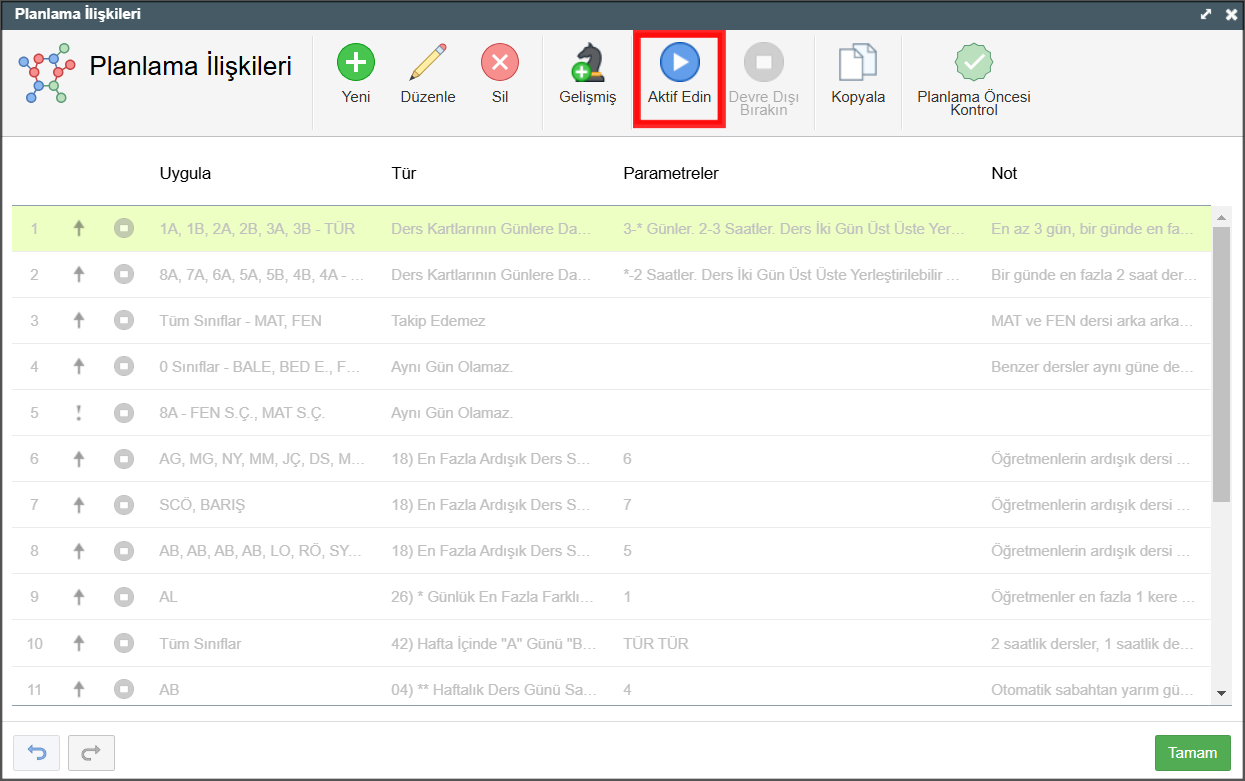
✅ Ardından, Planlama Öncesi Kontrol seçeneğini çalıştırın.
✅ Eğer “Kontrol Başarılı” mesajı alıyorsanız, bu ilişki sorun yaratmıyor demektir. Bu işlemi her bir planlama ilişkisi için tekrarlayarak, hataya neden olan spesifik ilişkiyi tespit edebilirsiniz.
⚠️ Bu adımı her ilişki için tek tek uygulamalısınız. Planlama Öncesi Kontrol aşamasında hata uyarısı ile karşılaştığınız anda yapacağınız işlemler yazının devamında anlatılmaktadır.
✔️ Planlama Öncesi Kontrol aşamasında aşağıda görüldüğü gibi ders kartlarının yerleştirilemediğine dair bir uyarı ile karşılaşabilirsiniz.
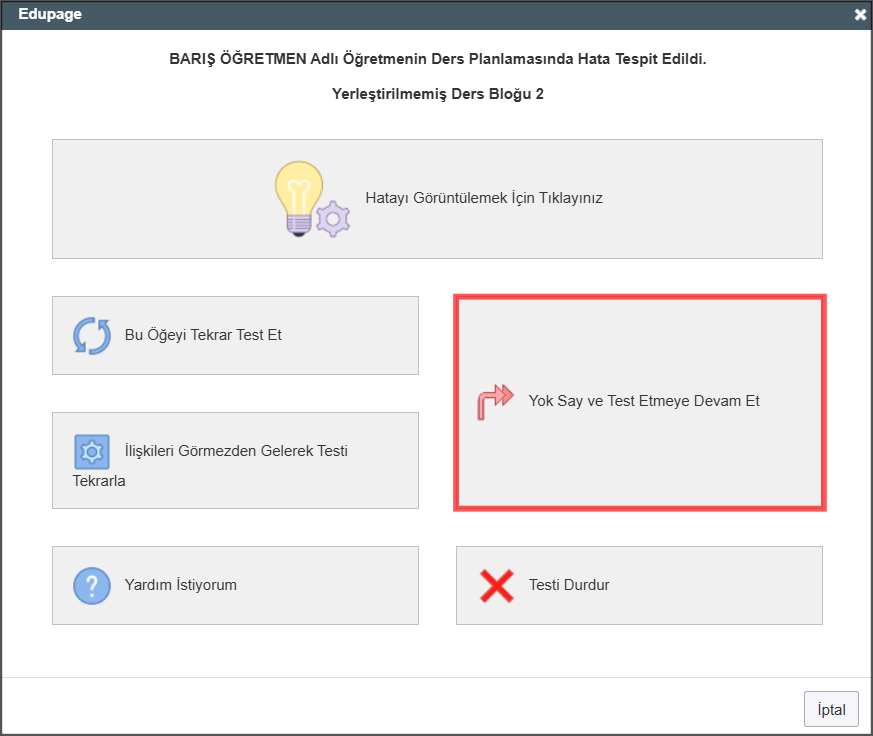
✔️ “Yok Say ve Test Etmeye Devam Et” seçeneğine tıkladığınızda bu hatayı diğer öğretmenler için de verdiğini görebilirsiniz.
✔️ “Planlama Sonrası Kontrol” uygulanamayan ilişkiye ait bir satır görürsünüz. Bu tanımlamış olduğunuz ilişkinin bazı öğretmen ya da öğretmenler için uygulanamadığı anlamına gelmektedir.
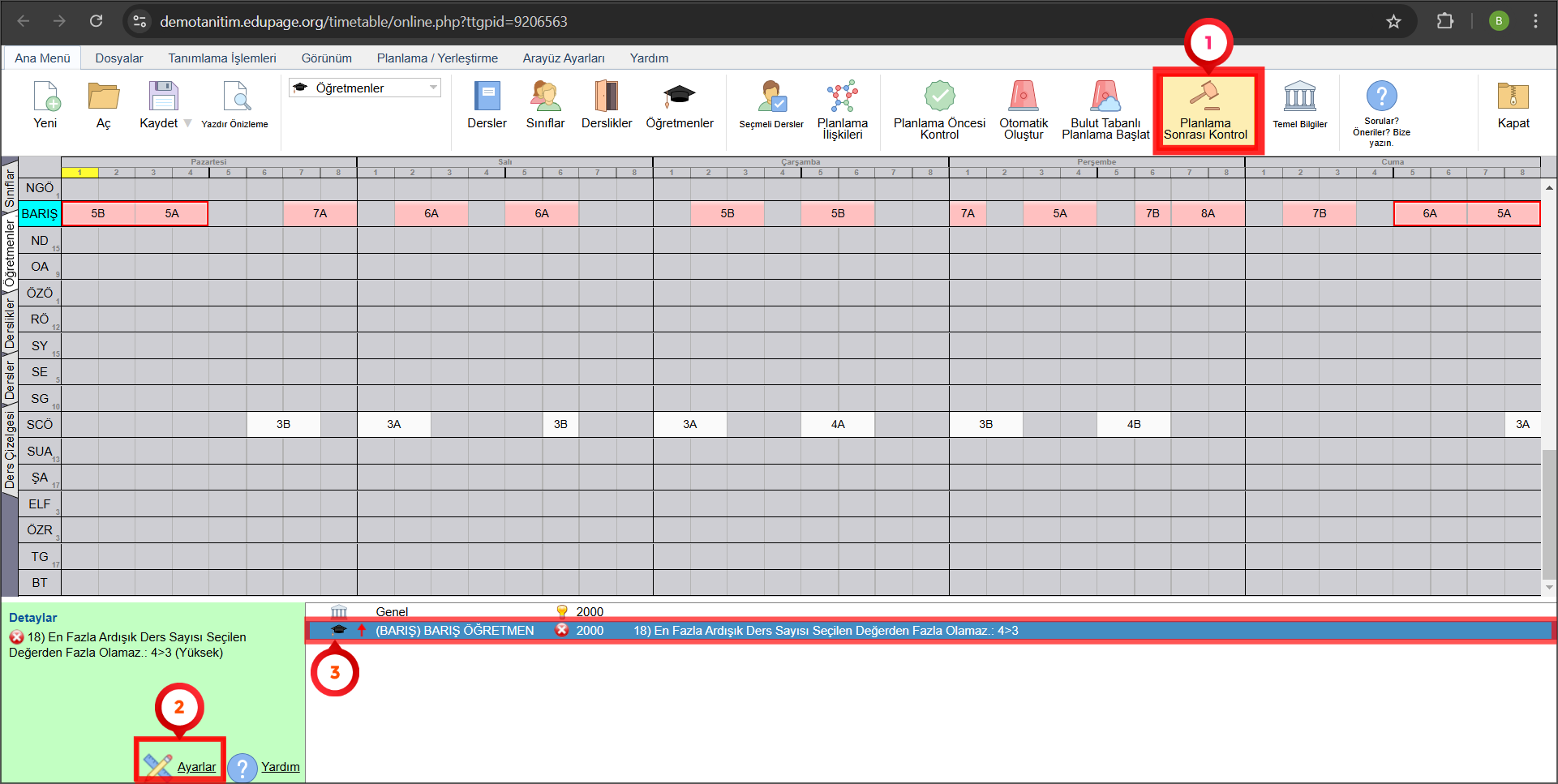
✔️ “Ayarlar” butonunu seçmelisiniz. “Öğretmenler” butonuna tıklamalısınız.
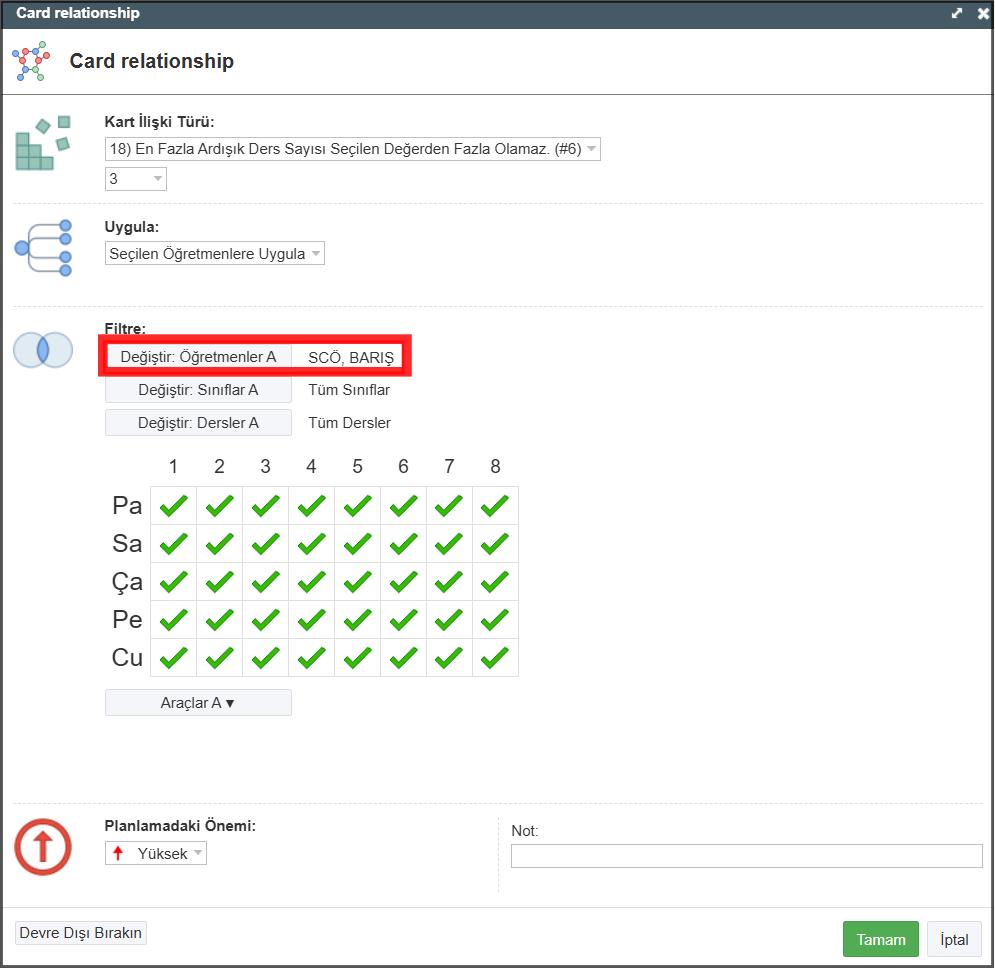
✔️ Açılan listeden, hata uyarısı alınan öğretmenleri listeden seçerek çıkarmalısınız.
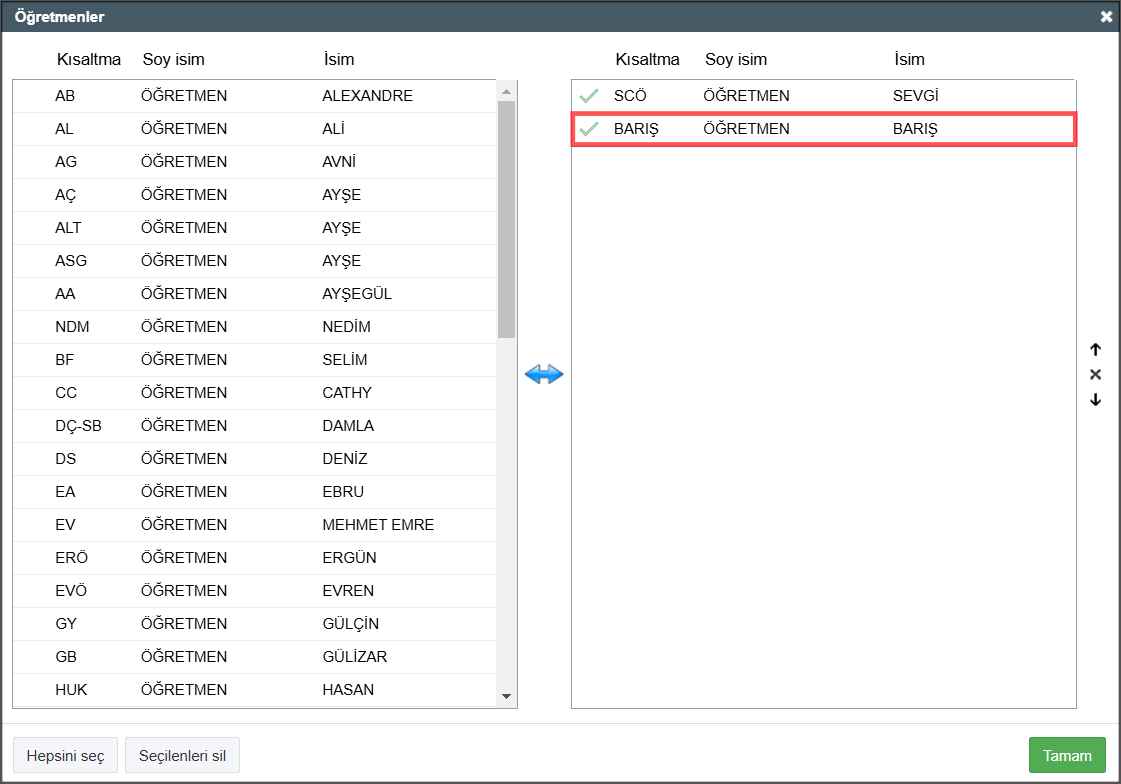
✔️ Tekrar “Planlama Öncesi Kontrol” işlemi yaptığınızda başarı ile sonuçlanıyor ise, diğer ilişkileri de tek tek aktif ederek, planlama öncesi kontrolden başarılı geçtiğinden emin olmalısınız.
✔️ Hata aldığınız durumda hatayı aldığınız öğretmeni planlama ilişkilerinden çıkarabilir ya da öğretmeninizde bu ilişkinin uygulanamama sebeplerini çözümlemelisiniz. Örneğin zaman tablolarında yapılan rastgele kapatmalar planlama ilişkilerinin uygulanamamasına sebep olabilir.